Siz noutbukda yoki planshetda Internetda sayr qilishni xohlaysiz, lekin sizda Wi-Fi ulanishi yo'q. Ehtimol siz ilgari shaxsiy issiq nuqta haqida eshitgansiz, lekin uni qanday o'rnatishni yoki bu sizning ma'lumotlar rejangizga qanday ta'sir qilishini bilmayapsiz. Ushbu maqolada men tushuntiraman bog'lash nima? , qanday iPhone-ni boshqa qurilmaga ulang va shaxsiy ulanish nuqtasini sozlash sizning simsiz ma'lumotlar rejangizga qanday ta'sir qiladi .
Bog'lanish nima?
Tethering - bu Internetga ulanish uchun bir qurilmani boshqasiga ulash jarayoni. Odatda, siz ma'lumotlar uzatish rejasi bo'lmagan qurilmani (masalan, noutbuk yoki iPad kabi) Internetga ulab qo'yasiz.
'Tethering' atamasi iPhone-ning jailbreak hamjamiyati tomonidan ommalashtirildi, chunki dastlab siz faqat jailbreak qilingan iPhone bilan bog'lanishingiz mumkin edi. Bizning maqolamiz bilan tanishing iPhone jailbreak haqida ko'proq bilib oling .
Bugungi kunda iPhone-ni bog'lab qo'yish qobiliyati simsiz ma'lumotlarning ko'pgina rejalarining standart xususiyati bo'lib, u endi 'shaxsiy ulanish nuqtasi' deb nomlanadi.
IPhone-ni boshqa qurilmaga qanday bog'lash kerak
IPhone-ni ulash uchun Sozlamalarni oching va ga teging Shaxsiy Hotspot . Keyin shaxsiy Hotspot yonidagi tugmachani yoqish uchun uni bosing. Kalit yashil bo'lganda yoqilganligini bilib olasiz.
homilador bo'lish orzusining ma'nosi
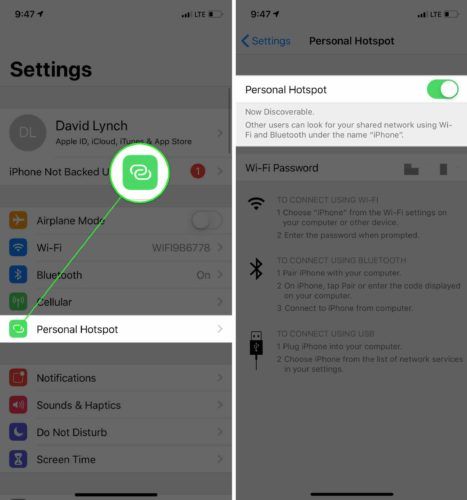
Shaxsiy Hotspot menyusining pastki qismida siz boshqa qurilmalarni o'zingiz yoqgan shaxsiy ulanish nuqtasiga ulashning uchta usuli bo'yicha ko'rsatmalarni ko'rasiz: Wi-Fi, Bluetooth va USB.
Shaxsiy Hotspot-dan foydalangan holda boshqa qurilmaga iPhone-ni muvaffaqiyatli bog'lab qo'yganingizda, siz iPhone ekraningizning yuqori qismida joylashgan ko'k satrda 'Shaxsiy Hotspot: # Aloqalar' degan xabarni ko'rasiz.
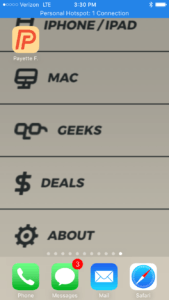
Wi-Fi yoki mobil aloqa nuqtasidan foydalanishim kerakmi?
Wi-Fi mavjud bo'lganda doimo uni ishlatishingizni tavsiya qilamiz. Wi-Fi-ga ulanish iPhone ma'lumotlarini ishlatmaydi va sizning tezligingiz hech qachon bo'lmaydi gazlangan - bu ma'lum miqdordagi ma'lumotlardan foydalangandan keyin sekinlashishni anglatadi. Wi-Fi, odatda, gazning qisqarishidan qat'i nazar, uyali ulanish nuqtasidan tezroq.
Shaxsiy Hotspot mening iPhone-da qancha ma'lumotlarni ishlatadi?
Oxir oqibat, bu qaysi veb-saytlarga tashrif buyurganingizga va aslida Internetda nima qilayotganingizga bog'liq. Netflix-da videolarni oqimlash va katta hajmdagi fayllarni yuklab olish kabi faoliyatda siz shunchaki Internetda sayr qilgandan ko'ra ko'proq ma'lumotlardan foydalanasiz.
Agar menda cheksiz ma'lumotlar bo'lsa, shaxsiy aloqa nuqtasini o'rnatish ortiqcha xarajat qiladimi?
Shaxsiy ulanish nuqtasidan foydalanish narxi sizning simsiz provayderingiz va sizning rejangiz turiga qarab farq qiladi. Yangi cheksiz ma'lumotlar rejalari bilan siz yuqori tezlikda ma'lum miqdordagi ma'lumotlarni olasiz. Keyin, sizning simsiz provayderingiz gazlar sizning ma'lumotlaringizdan foydalanish, ya'ni ushbu chegaraga etganingizdan so'ng foydalanadigan har qanday ma'lumotlar sezilarli darajada sekinroq bo'lishini anglatadi. Shunday qilib, sizdan qo'shimcha haq olinmasa ham, Internet tezligingiz juda sekin bo'ladi.
Quyida biz simsiz aloqa operatorlarining yuqori darajadagi cheksiz ma'lumotlar rejalarini taqqoslaydigan jadval yaratdik va sizning iPhone-da mobil ulanish nuqtasidan foydalanish qobiliyatiga qanday ta'sir qilishini taqqosladik.
| Simsiz aloqa operatorlari | Bosimdan oldin ma'lumotlar miqdori | Diqqatdan oldin shaxsiy nuqta ma'lumotlari miqdori | Shiqillaganidan keyin shaxsiy Hotspot tezligi |
|---|---|---|---|
| AT & T | 22 GB | 15 GB | 128 kpbs |
| Sprint | Og'ir tarmoq trafigi | 50 GB | 3G |
| T-Mobile | 50 GB | Cheksiz | 3G shaxsiy ulanish nuqtasi tezligi |
| Verizon | 70 GB | 20 GB | 600 Kbit / s |
IPhone-da mobil aloqa nuqtasini ishlatish bo'yicha maslahatlar
- Agar siz iPhone-ni Mac-ga bog'lab qo'ysangiz, Mac-ning fonida qo'shimcha ma'lumotlardan foydalanishi mumkin bo'lgan barcha dasturlarni yoping. Masalan, Mail ilovasi doimiy ravishda yangi elektron pochta xabarlarini tekshiradi, bu sizning ma'lumotlar rejangizga jiddiy ta'sir ko'rsatishi mumkin.
- Har doim mobil faol nuqta o'rniga Wi-Fi-dan foydalaning.
- IPhone-da uyali ulanish nuqtasidan foydalanish batareyasini tezroq tugatadi, shuning uchun ulanishdan oldin batareyaning ishlash muddatini kuzatib boring!
Istalgan joyda Internetga kirish!
Endi siz iPhone-ni bog'lashni va shaxsiy ulanish nuqtasini o'rnatishni bilasiz, shunda siz har doim Wi-Fi holda ham Internetda bemalol bemalol yurishingiz mumkin. Umid qilamizki, ushbu maqolani ijtimoiy tarmoqlarda baham ko'rasiz yoki quyida iPhone bilan bog'liq boshqa savollaringiz bo'lsa, sharh qoldiring. O'qiganingiz uchun tashakkur va har doim Payette Forward-ni unutmang!